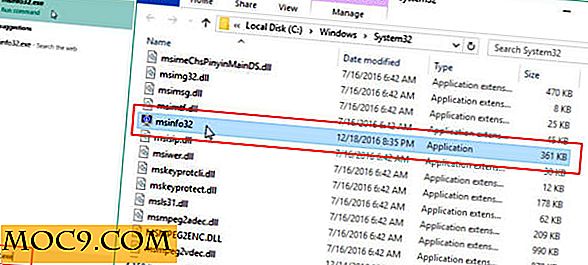Eenvoudig een Android-apparaat gebruiken Eenhandig
Steve Jobs heeft ooit gezegd dat "niemand een grote schermtelefoon gaat kopen", maar met de release van de iPhone 6 Plus lijkt de nieuwste trend voor mobiele apparaten een zo groot mogelijk scherm te hebben en nog steeds houd in één hand. Fabrikanten van Android-smartphones hebben de laatste tijd een aantal van de echt grote telefoons bedacht. Neem een kijkje op de Samsung Galaxy Note 4 en je zult weten wat ik bedoel. Wanneer je een van deze echt grote apparaten koopt, valt het eerste wat je opvalt op dat ze een beetje moeilijk te gebruiken zijn met één hand. Tenzij u echt lange vingers hebt, moet u meestal een andere hand gebruiken om op het scherm te navigeren. Als je een geroot Android-apparaat hebt, kun je dit op één manier gebruiken om je telefoon met groot scherm eenvoudig met één hand te gebruiken.
In dit geval is er een Xposed-module waarmee u uw Android-apparaat comfortabeler kunt gebruiken met één hand. Wat de module doet, is dat u de inhoud op uw scherm naar het opgegeven gebied kunt verplaatsen, zodat u eenvoudig een van de hoeken kunt aanraken en kunt doen wat u wilt doen.
Dingen die u moet weten
Voordat u de module kunt installeren:
1. Uw apparaat moet zijn geroot. Je kunt onze Android-rootgids bekijken om te ontdekken wat rooten is.
2. U moet het Xposed Framework op uw apparaat hebben geïnstalleerd. U kunt onze Xposed Framework-handleiding bekijken om te ontdekken wat Xposed is en hoe u het op uw apparaat kunt installeren.
Als u klaar bent met beide bovenstaande zaken, kunt u doorgaan met de volgende stappen.
One-handed Xposed Module voor Android
Er zijn een paar stappen die u moet volgen om de bovengenoemde module op uw apparaat te installeren en te activeren. Hier is hoe je dat kunt doen:
1. Start de Xposed Installer-app vanuit uw app-lade.
2. Tik wanneer de app wordt gestart op de optie "Downloaden". Hiermee kunt u nieuwe modules downloaden naar uw apparaat.
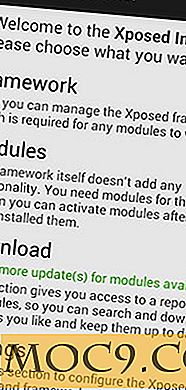
3. Tik in het volgende scherm op het zoekpictogram bovenaan en zoek naar "One-Handed Mode for all devices." Dit is de module die u gaat installeren op uw apparaat.

4. Tik bovenaan op het tabblad "Versies" om de module te downloaden.

5. U kunt verschillende versies van de module op dit scherm zien. Tik op de knop "Download" voor de meest recente versie en deze zou moeten beginnen met downloaden op uw apparaat.

6. Nadat de module is gedownload, volgt u de instructies op het scherm om deze te installeren, net als elke andere app op uw apparaat.
7. Voordat u de module kunt gebruiken, moet u deze activeren. Om dit te doen, volg deze stappen:
7.1. Start Xposed Installer op uw apparaat.
7.2. Tik op de knop "Modules" op het hoofdscherm van de app.

7.3. Vink het selectievakje aan naast de module "OneHand Mode". Het zou de module voor u moeten activeren.

U bent nu één stap verwijderd van het gebruik van de module. U moet uw apparaat opnieuw opstarten zodat Xposed de nieuw geïnstalleerde module kan herkennen. Om dit te doen, tikt u op "Framework" op het hoofdscherm van de app.

8. Tik op het volgende scherm op de knop "Opnieuw opstarten" en uw apparaat zal opnieuw opstarten.
Wanneer uw apparaat een back-up maakt, start u de OneHand-modus-app vanuit de app-lade.
Tik op "Instellingen voor apps" op het eerste scherm van de app. Daar kunt u instellingen wijzigen om uw apparaat met één hand te gebruiken.

Hier kunt u waarden voor de marges invoeren. Als u nog niet zeker weet welke marges het beste voor u zijn, kunt u kiezen uit de vooraf gedefinieerde marges door op het vervolgkeuzemenu te tikken dat onder de margevakken wordt weergegeven. Je hebt een aantal marges om uit te kiezen. Ik heb voor Rechts onderaan rechts gekozen.
Wanneer u klaar bent met het specificeren van de marges, tikt u op "Toepassen" om de wijzigingen toe te passen.

Je zou moeten zien dat je huidige app is verplaatst naar de opgegeven marges. In mijn geval is het verplaatst naar de rechterbenedenhoek.

Dat is alles wat er is.
Aangezien het app-scherm naar de aangegeven hoek op uw scherm beweegt, kunt u uw apparaat eenvoudig met één hand gebruiken. U moet toegang hebben tot alle hoeken van de app om acties uit te voeren.
Conclusie
Steve Jobs heeft het niet verkeerd toen hij zei dat telefoons met een groot scherm moeilijk te gebruiken zijn, omdat ze niet gemakkelijk met één hand kunnen worden bediend. Maar dit is niet hetzelfde als een probleem dat niet kan worden opgelost. Met de bovenstaande aanpassing (en natuurlijk de "openheid" van Android), kunnen we onze grote schermtelefoons nu eenvoudig met één hand gebruiken.